


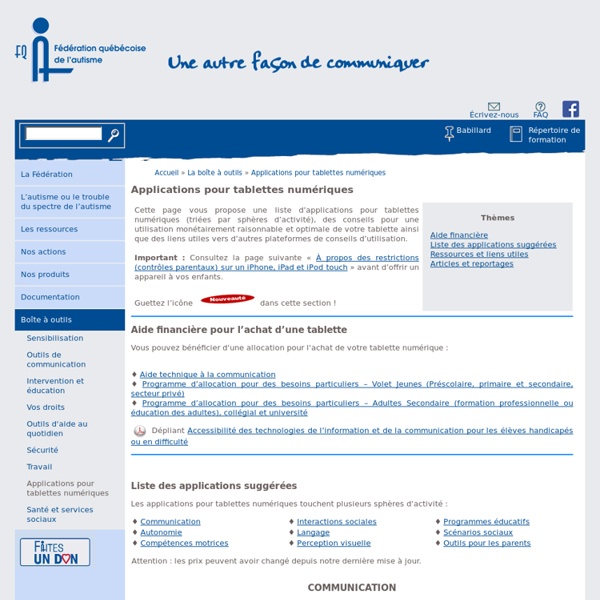
Adam, un autiste dans la ville L'iPad au service des élèves dyslexiques 1. Open Dyslexic Une police de caractère open source, pensée pour les dyslexiques Open Dyslexic est une police de caractère OpenSource, spécialement pensée pour les personnes dyslexiques. Cliquer sur "view product" Télécharger la version pour iOS Cliquer sur "Installer le profil" La police est disponible dans les apps ! 2. L'app "ABC Keyboard" (gratuite), ajoute un clavier iOS avec OpenDyslexic Un autre clavier existe, Dyslexic Key, mais il n'est pas disponible sur le store français. Comme pour ajouter n'importe quel clavier, tout se passe dans les réglages : Général -> Clavier -> Claviers -> Ajouter un clavier -> ABC Keyboard -> Autoriser un accès complet. Ouvrir l'app puis dans la section "Font for keys", sélectionnez "Open Dyslexic". Le clavier est configuré. Dans la vue clavier, le globe permet d'accéder à tous les claviers installés. Et le tour est joué ! 3. Une app de navigation web qui transforme toutes les pages avec le police Open Dyslexic
Using iPads with Students with Intellectual Disabilities Definition of an Intellectual Disability ‘Intellectual disability is a broad concept encompassing various intellectual deficits, including mental retardation (MR), deficits too mild to properly qualify as MR, various conditions such as specific learning disability, and problems acquired later in life through acquired brain injuries or neurodegenerative diseases like dementia. Intellectual disabilities may appear at any age.’ [Source – Intellectual disability is a disability characterized by significant limitations both in intellectual functioning and in adaptive behaviour, which covers many everyday social and practical skills. This disability usually originates before the age of 18. Standardized tests can also determine limitations in adaptive behaviour, which comprises three skill types: Part of this plan should involve the integration and daily use of technologies, including ICTs. AAC involves a set of tools and strategies. Shapes
Le dénombrement (niveaux les plus bas) Je vais essayer de poster ici le genre d'exercices que j'utilise pour faire dénombrer mes élèves, en fonction de leur niveau... Je ne suis pas une bête en informatique, et la solution que je vais trouver (je ne sais même pas encore laquelle) ne sera peut-être pas la meilleure... N'hésitez pas à mettre des commentaires si vous connaissez une façon plus adaptée !!! Le niveau le plus bas, j'en parlerai très rapidement : c'est celui de P. Il ne paraît pas comprendre du tout l'utilité des nombres... quand on essaie la moindre activité de dénombrement avec lui, il fait des yeux ronds, ne s'intéresse pas... cela parait trop abstrait de compter quoique ce soit avec lui... Quand c'est un bon jour, on peut insister et obtenir qu'il cherche, mais il ne comprend pas ce qu'il fait et attend tout bonnement qu'on le laisse tranquille... Quand c'est un mauvais jour, il ne vaut mieux pas essayer ce genre d'activité !!! Ensuite, viennent les activités que j'emploie avec L. et G. On joue aussi à la marchande :
Les synthèses vocales et les fichiers PDF L’association des aides technologiques et des fichiers numériques donnent souvent des maux de tête à de nombreux intervenants du monde scolaire. Mon billet se concentre sur l’usage de la synthèse vocale du logiciel WordQ ou de la tablette iPad avec un fichier PDF. Je vous propose différentes solutions afin de vous aider à accompagner vos élèves qui utilisent cette technologie en classe. Tout d’abord, il y a une mise au point importante à faire. Quelles sont les solutions possibles? La solution la plus simple lorsque vous créez votre propre document à l’aide d’un traitement de texte comme Word ou LibreOffice est d’enregistrer votre document en format PDF. Si vous possédez un fichier PDF et qu’il n’est pas en format ROC, il existe différents outils de conversion en ligne. Si vous possédez un document papier avec lequel vous voulez créer un fichier PDF de format ROC, vous pouvez utiliser un photocopieur Kyocera. Ces solutions sont simples à utiliser, mais elles ne sont pas magiques.
histoires séquentielles Autisme et pédagogie My Classroom | The Autism Helper Here is how I setup my classroom: 1. Organization and Planning 2. Classroom Structure 3. 4. 5. 6. 7. Want even more info? Now onto the visuals! Schedule area: Morning Group Area: Work Station, Language, and Reading: Teacher Desk, Computers, and Break Area: